פרסומת
מה עלה קודם: כרטיסיות דפדפן או חלונות דפדפן? אני לא יודע, אבל אני לעשות לדעת לשמור על שניהם בתור.
הראינו לכם בעבר כמה דרכים מדהימות לניהול כרטיסיות ב- Firefox 12 דרכים שימושיות להפליא לניהול מספר כרטיסיות בפיירפוקסכולנו זקוקים להרחבה (או עשרה!) בכדי להיאבק בכרטיסיות הדפדפן בהגשה ללא מאמץ. במיוחד אתה, אתה שומר כרטיסיות. קרא עוד . עכשיו הגיע הזמן לשלוט בניהול כרטיסיות ב- Chrome. בוא נראה מה אפשרי בלי להתקין תוסף אחד. אנו נראה לך שילוב של קיצורי מקשים וטיפים מבוססי עכבר אשר יהפכו את כרטיסיות הטיפול לקלות, חלקות יותר ואולי אפילו מהנות.
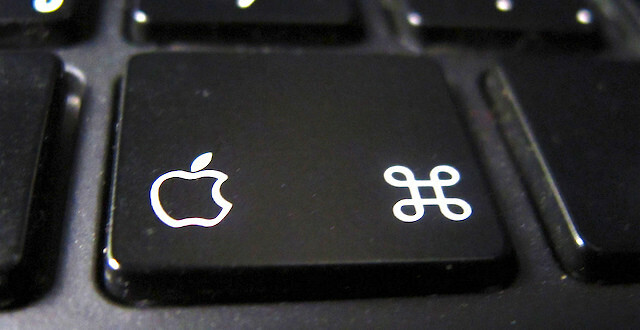
זכור, אם אתה משתמש ב- Mac, תצטרך להחליף Ctrl עם Cmd ו אלט עם אפשרות לעשות שימוש בקיצורי המקשים עליהם אנו דנים.
כרטיסיות פתיחה וסגירה
נתחיל עם הפעולות הבסיסיות ביותר מבין כל פעולות הדפדפן: פתיחה וסגירה של כרטיסיות. ב- Chrome אתה יכול לפתוח כרטיסייה חדשה באמצעות Ctrl + T וסגור את הלשונית הנוכחית עם Ctrl + W. לסגירת כרטיסיות, Ctrl + F4 או לחיצה אמצעית עם העכבר עובדת. אתה יכול לגרור ולשחרר קישור לכרטיסייה הפעילה כדי לפתוח אותו ממש שם. אם ברצונך לפתוח את הקישור בכרטיסייה חדשה, גרור ושחרר אותו לכל מקום בסרגל הכרטיסיות.
אם תרצה לפתוח קישור כלשהו בדף אינטרנט בכרטיסיית רקע חדשה, במקום לעבור בתפריט ההקשר שלו, לחץ על Ctrl + Enter. הוספת ה- הסטה מפתח כלומר Ctrl + Shift + Enter במקום זאת, פותח את הקישור בלשונית חזית חדשה. כדי לפתוח קישור בחלון חדש, נסה Shift + Enter. אל תהסס להחליף את ה- להיכנס מקש בלחיצת כפתור שמאל על העכבר בקיצורי הדרך.
אתה יכול תכנת את Chrome לפתיחת מערך כרטיסיות ספציפי כיצד לפתוח כרטיסיות ספציפיות מרובות בהפעלה בכרוםאתה יכול להגביר את הפרודוקטיביות שלך על ידי קביעת התצורה של Chrome להפעלת מערך טאבים ספציפי בעת ההשקה. קרא עוד בכל השקה, אך אם ברצונך לשמור רק קומץ כרטיסיות לגישה מהירה, הצמיד אותם ל- Chrome. עשה זאת עבור כל כרטיסייה עם נעץ כרטיסייה אפשרות מתפריט ההקשר שלה. אין קיצור מקשים לזה. אבל צריך להיות, נכון?
הנה טריק מסודר אם אתה רוצה שתוצאות חיפוש עבור שאילתות האומנות שלך ייפתחו בכרטיסייה חדשה במקום זו הנוכחית. החזק את המקש אלט מפתח לפני שאתה מכה להיכנס. טא-דה!
פתיחה מחדש של כרטיסייה סגורה היא אחת מתכונות Chrome האהובות עלי ביותר. לעתים קרובות מרגיש כמו מציל חיים! https://t.co/quBJxm95yq
- janelofton (@jane_librarian) 23 בפברואר 2016
סגר כרטיסייה בלי להתייחס אליו? אל תדאג. Ctrl + Shift + T יחיה את זה. המשך להכות בקיצור הדרך הזה עד עשר פעמים כדי להחזיר את הכרטיסיות האחרונות שנסגרו בסדר ההפוך שסגרת אותן, כלומר על בסיס אחרון, ראשונה.
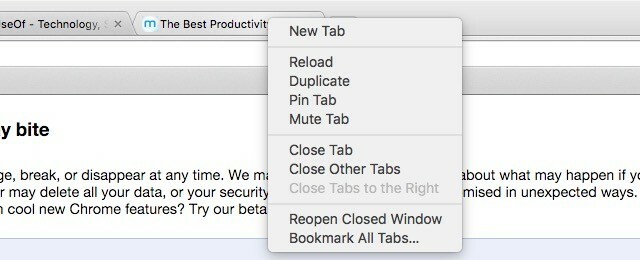
אם אתה מעדיף לחיצות עכבר על פני הקשות, לחץ באמצעות לחצן העכבר הימני על כל כרטיסייה כדי למצוא את האפשרות לסגור כרטיסיות ולפתוח מחדש סגורות. תוכלו למצוא אפשרויות שימושיות יותר בתפריט ההקשר הזה, כולל סגור כרטיסיות אחרות, סגור כרטיסיות מימין, ו כפילות.
אם אתה רוצה לזרז את סגירת הכרטיסיות, ל- Chrome יש תכונה ניסיונית עבורך. אתה יכול להפעיל אותו באמצעות כרום: // דגלים. לחפש אפשר סגירת כרטיסייה / חלון מהירה (רמז: להשתמש Ctrl - F). זה האחד!
בזמן שאתה מבצע שינוי זה, ייתכן שתרצה להפעיל תכונה אחרת זו: אפשר מצב טעינה אוטומטית במצב לא מקוון. זה מבטיח שאם הדפדפן שלך מתאושש מחיבור אינטרנט כושל, לא תצטרך לטעון מחדש כל כרטיסייה ידנית. Chrome עושה זאת עבורך לאחר שתפעיל את ההגדרה הזו.
אם ברצונך לטעון מחדש רק את הכרטיסיות הגלויות, נסה במקום זאת דגל זה: טען מחדש מחדש באופן אוטומטי כרטיסיות גלויות. יהיה עליך להפעיל מחדש את Chrome כדי שהשינויים הללו ייכנסו לתוקף.
ניהול חלונות
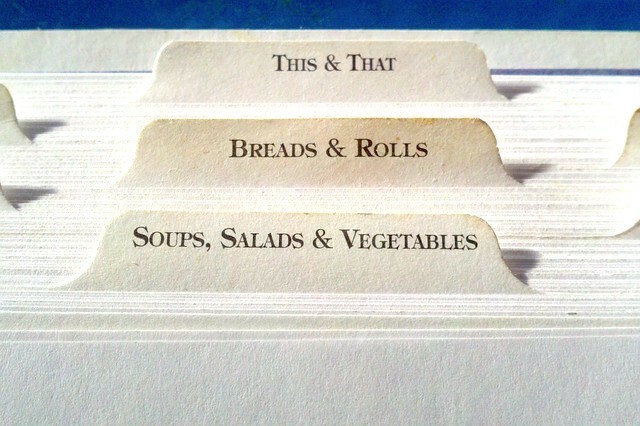
אנו ממליצים לחלק את השהות המקוונות שלך לחלונות נפרדים (הגיוניים). קצת יותר קל לעקוב אחר הכרטיסיות שלך בצורה כזו.
כדי לפתוח חלון חדש, כל שעליכם לעשות הוא להכות Ctrl + N. כמובן שתוכלו לקחת את המסלול הארוך יותר ולהשתמש בו קובץ> חלון חדש לעשות את אותו הדבר. אם ברצונך להעביר כרטיסייה מחלון קיים לחדש חדש משל עצמו, פשוט גרור אותה מהחלון הנוכחי. שינה את דעתך באמצע הדרך? מכה יציאה והכרטיסייה הזו תחזור למקומה המקורי.
כדי להעביר חבורה של כרטיסיות לחלון חדש, הקישו תחילה על המקש הסטה מקש לפני שתבחר אותם אחד אחד. כעת גרור את כל הסט מהחלון הנוכחי.
אם אתה משתמש במצב גלישה בסתר לעתים קרובות, שנן את קיצור הדרך Ctrl + Shift + N להעלות חלון גלישה בסתר במהירות (ו- זכור זאת כשאתה גולש גלישה בסתר 4 דברים שכדאי לזכור כשאתה יוצא גלישה בסתרמצב גלישה בסתר (או גלישה פרטית בכלל) לא יכול להיות בטוח כמו שאתה חושב. להלן כמה דברים שחשוב לזכור לפני הפעם הבאה שתעשו. קרא עוד ). מצב גלישה בסתר נהדר למשימות כמו למצוא מבצעים זולים יותר בזמן הקניות לא רק לפורנו: שימושים אחרים לגלישה פרטיתבמצב גלישה פרטית שמות רבים אחרים, כולל "מצב גלישה בסתר" ב- Chrome ו- "גלישה InPrivate" ב- Internet Explorer. יש אנשים שמתייחסים למצב גלישה פרטית כאל "מצב פורנו", אך זה לא רק עבור מכורים לפורנו. זה יכול... קרא עוד , התחברות לחשבונות במחשב שאול והדפסת קופונים מרובים.
החלפת כרטיסיות קלה
אתה יכול לעבור בין כרטיסיות Chrome שלך בכיוון קדימה עם Ctrl + Tab או בכיוון הפוך עם Ctrl + Shift + Tab. משתמשי מקינטוש, האזינו. עבור קיצורי דרך להחלפת כרטיסיות אלה, תצטרך להישאר עם Ctrl אפילו במערכת ההפעלה X במקום לעבור ל- Cmd מפתח.
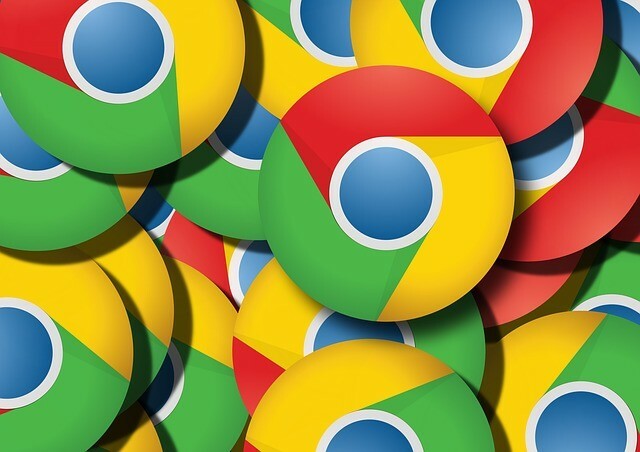
אגב, אם אתה נמצא ב- Windows, אתה יכול גם להשתמש Ctrl + Pg dn כדי לעבור ללשונית הבאה ו - Ctrl + Pg למעלה כדי לעבור ללשונית הקודמת. ומשתמשי מקינטוש יכולים להשתמש גם בהם Cmd + אפשרות + חץ ימינה / שמאל כדי לעבור בין כרטיסיות. כצפוי, השימוש בחץ ימינה לקיצור הדרך לוקח אותך ללשונית הבאה ושימוש בכניסה השמאלית יעביר אותך לכרטיסייה הקודמת.
הידעת שאתה יכול לפגוע Ctrl + 1 כדי לעבור לכרטיסייה הראשונה, Ctrl + 2 לעבור ללשונית השנייה וכן הלאה? זה עובד עד שמונה כרטיסיות, כלומר עד Ctrl + 8. שם הוא משימה שהוקצתה Ctrl + 9. זה תמיד לוקח אותך לכרטיסייה השמאלית ביותר בחלון הנוכחי. לא משנה אם יש לך חמש כרטיסיות פתוחות או מאה. Ctrl + 9 תמיד יוביל אותך לכרטיסייה הראשונה בצד ימין.
כרטיסיות השתקה
יש לי 54 כרטיסיות כרגע כרום.
ואני לא יכול למצוא את המוסיקה המנגנת! AAAAAGHAGHAGH
- מייקל הירסט (@DJShenny) 16 בפברואר 2016
אינך יכול לעשות הרבה בנגינה אוטומטית של תכני שמע ווידאו המוטמעים בדפי אינטרנט, אבל לפחות אתה יכול לשתוק אותו על ידי השתקה. משתמשי רשת חשקו באפשרות להשתיק כרטיסיות עד כדי כך שרוב הדפדפנים המובילים העניקו את רצונם והוסיפו אותה כתכונה מקורית. אבל כרום הגיע לשם קודם אני שונאת את גוגל כרום אבל אני כלואה בזה. הנה למהב- Chrome לעומת מלחמת פיירפוקס, אני מתנגדת עם משתמשי גוגל. אבל אני לא רוצה. כרום הוא הדפדפן שבחרתי כיוון שיש לו תכונות שאני לא יכול לחיות בלעדיהן. קרא עוד .
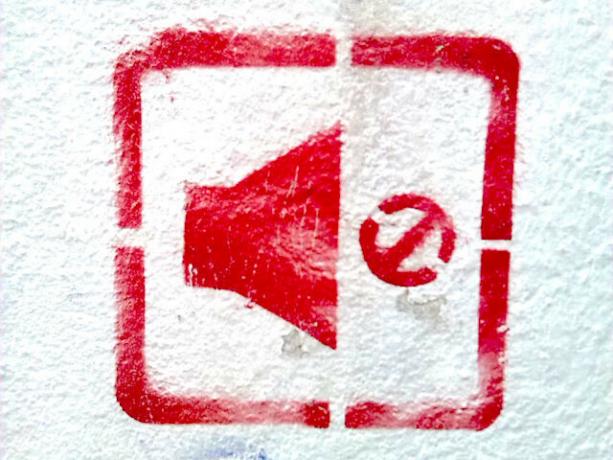
Chrome - כמו גם דפדפנים כמו ספארי ופיירפוקס - מאפשרים להשתיק כל כרטיסייה באמצעות תפריט לחיצה ימנית של הכרטיסייה או תפריט ההקשר. כמו כן, תראה סמל עוצמת קול זעיר בכרטיסיות שמנגנות אודיו / וידאו. ב- Safari ו- Firefox, לחיצה על סמל זה בכרטיסייה כלשהי משתיקה את הכרטיסייה הזו. זה לא יעבוד על Chrome אלא אם כן אתה הולך ל כרום: // דגלים, הגדר את אפשר בקרת ממשק השתקה של שמע בכרטיסיות סמן למצב מופעל, והפעל מחדש את Chrome.
השהיית כרטיסיות
גוגל עובדת על תכונה של מחיקת כרטיסיות כחלק מהכונן שלה לתיקון בעיות זיכרון ב- Chrome כך גוגל מתקן את בעיות הזיכרון של כרום וממחיק את הכרטיסיותGoogle Chrome פשוט כל כך איטי ומעצבן. ימין? גוגל מרימה כעת שינויים גדולים בדפדפן שמתקנים בעיות זיכרון ומבטלות באופן פעיל כרטיסיות שאינן בשימוש. קרא עוד . אתה יכול לנסות תכונה זו מייד על ידי הגדרת ה- אפשר מחיקת כרטיסיות דגל פנימה כרום: // דגלים. לאחר שתעשה זאת ותפעיל מחדש את Chrome, זה "יהרוג" כרטיסיות לא פעילות כדי לשמור בזיכרון, אך הוא ישמור אותן בסרגל הכרטיסיות. אתה יכול לטעון מחדש את הכרטיסיות שנמחקו בלחיצה אחת.
יש סדר עדיפות קבוע בו Chrome יבטל כרטיסיות. עמודים פנימיים כמו סימניות עוברים ראשונים. כרטיסיות מוצמדות והכרטיסייה הפעילה הם האחרונים שעברו, וזה רק כשאתה מפעיל באמת דל זיכרון.
מחיקת כרטיסיות היא רק אחת מהפרטים הגדרות Chrome מוסתרות 10 הגדרות Chrome נסתרות שעליך לשנותיש יותר בהגדרות Chrome יותר מהציוצים הבסיסיים שביצעת כאשר הגדרת לראשונה את הדפדפן שלך. בוא נראה מה זה כרוך. קרא עוד שאתה יכול להתנסות איתם.
סימניות של כל הכרטיסיות הפתוחות בפעם אחת
כרום נראה כמו המוח שלי כרגע עם כל הכרטיסיות האלה פתחתי. pic.twitter.com/ckATMpcKQj
- M19RCH (@Comanda_x) 16 בפברואר 2016
לפעמים להיפטר מכרטיסיות פתוחות ולהתחיל בכרטיסייה חדשה לגמרי היא הדרך הישירה ביותר להחזיר מעט מרחב ראש ולהתחיל לנשום שוב.
אינך צריך לאבד אף אחת מהכרטיסיות הפתוחות השימושיות שלך או אפילו לסמן אותן אחת אחת בכדי לשמור אותן ליום אחר. הזז את כל החבורה לתיקיה יחידה בסימניות שלך ושחזר אותה בכמה לחיצות כשאתה מוכן להתמודד עם כל הלשוניות האלו שוב.
כדי לסמן את כל הכרטיסיות הפתוחות בצילום אחד, לחץ באמצעות לחצן העכבר הימני על כל כרטיסייה ולחץ על סמן את כל הכרטיסיות... בתפריט ההקשר כדי לשמור את כל הכרטיסיות בתיקיה ייעודית חדשה. כשתרצה לפתוח אותם שוב, לחץ באמצעות לחצן העכבר הימני על התיקיה ותוכל לבחור אם ברצונך לפתוח את כולם יחד בחלון הנוכחי או בחלון חדש.
הגיע הזמן להתארגן
עובדה מהנה: אם יש לך יותר מ- 99 כרטיסיות פתוחות בכרום הנייד, ספירת הלשוניות פשוט מציגה ': D'
בחדשות קשורות יתכן שיש לי בעיה קטנה
- אותו שילה (@sheilamakegames) 24 בפברואר 2016
תכונות ניהול הכרטיסיות המובנות של Chrome הן מקום טוב להתחיל להשתלט על הכרטיסיות שלך. אפילו אם מספר מגוחך מהם פתוח, עדיין יש לך תקווה כל עוד אתה דבק בכמה הרגלים טובים להתמודדות עם כרטיסיות. ולא רק ב- Chrome, אלא ב- כל דפדפן.
האם אתה משתמש בעכבר או במקלדת לגלישה מהירה? על אילו קיצורי דרך אתה מסתמך כדי לנווט ולתפעל כרטיסיות Chrome במהירות עיוות? שתפו את האהובים עליכם בתגובות!
זיכויים לתמונה: קוסם מבצע טריק מאת Andrey_Popov דרך Shutterstock, אניטכרט באמצעות קרבסמ"ק, mediapinta באמצעות קרבסמ"ק
אקשאטה התאמן בבדיקות ידניות, אנימציה ועיצוב UX לפני שהתמקד בטכנולוגיה וכתיבה. זה הפגיש שתי פעילויות אהובות עליה - הגישה של מערכות ופשטת הז'רגון. ב- MakeUseOf, Akshata כותבת על הפקת המיטב ממכשירי Apple שלך.